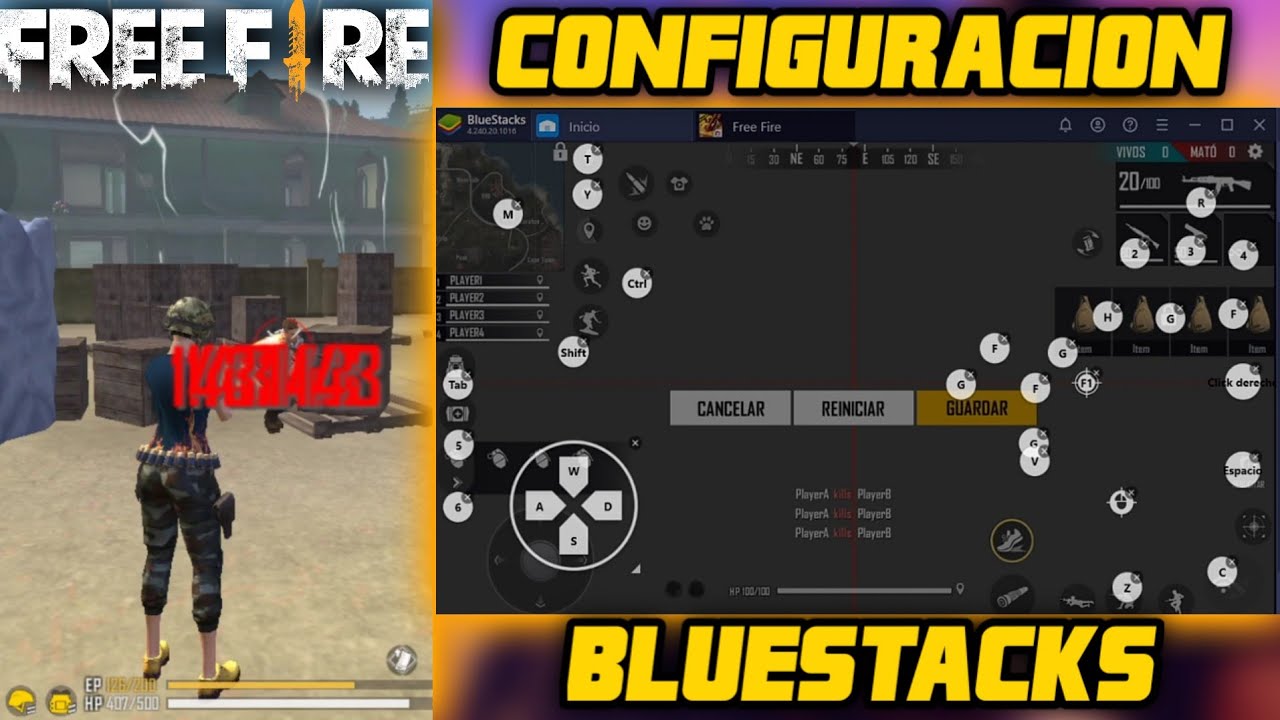
En este tutorial, aprenderás cómo configurar los controles de Free Fire en Bluestacks 4, una popular plataforma de emulación de Android para PC. Con la configuración correcta de los controles, podrás jugar Free Fire en tu PC con mayor precisión y comodidad. Sigue los pasos que te proporcionaremos en este tutorial y estarás listo para dominar el campo de batalla en poco tiempo.
Personaliza tu experiencia de juego en Free Fire para PC: Aprende cómo cambiar los controles
Free Fire es uno de los juegos más populares en la actualidad, y si eres un jugador de PC, puedes disfrutar de una experiencia aún mejor. Pero, ¿qué sucede si los controles no se adaptan a tus necesidades? Si estás buscando una solución para personalizar tu experiencia de juego, ¡has llegado al lugar correcto! En este artículo, te enseñaremos cómo configurar los controles de Free Fire en Bluestacks 4.
Antes de comenzar: Asegúrate de tener instalado Bluestacks 4 en tu PC y haber descargado Free Fire desde Google Play o App Store.
Paso 1: Abre Bluestacks 4 y haz clic en el icono de Free Fire para iniciarlo.
Paso 2: Una vez que el juego esté cargado, haz clic en el icono de teclado en la barra de herramientas de Bluestacks 4.
Paso 3: Se abrirá una ventana de configuración de teclado. Haz clic en «Configuración avanzada» para acceder a todas las opciones.
Paso 4: En la sección «Controles de juego», verás una lista de todas las acciones disponibles en Free Fire. Para cambiar el control de una acción, haz clic en el botón que la representa y luego presiona la tecla o teclas que deseas asignarle.
Paso 5: Para guardar tus cambios, haz clic en «Guardar» en la parte inferior derecha de la ventana.
¡Y eso es todo! Ahora puedes disfrutar de una experiencia de juego personalizada en Free Fire en Bluestacks 4. Recuerda que puedes volver a esta ventana de configuración en cualquier momento para hacer ajustes adicionales.
Solo necesitas seguir unos pocos pasos y estarás listo para disfrutar del juego con tus propios controles. Esperamos que este artículo haya sido útil para ti, ¡y que disfrutes jugando Free Fire en tu PC personalizado!
Personaliza tu experiencia de juego en BlueStacks: Aprende a cambiar los controles
BlueStacks es un emulador de Android que permite a los usuarios disfrutar de sus juegos y aplicaciones favoritas en una pantalla más grande y con mejores gráficos. Además, BlueStacks ofrece la posibilidad de personalizar la experiencia de juego, incluyendo la configuración de controles para juegos como Free Fire. A continuación, te mostramos cómo configurar los controles de Free Fire en BlueStacks 4.
Paso 1: Abre BlueStacks y haz clic en el icono de Free Fire en la pantalla de inicio.
Paso 2: Una vez que se abra Free Fire, haz clic en el icono de teclado en la barra lateral derecha para abrir la configuración de controles.
Paso 3: En la ventana de configuración de controles, verás una lista de acciones que puedes asignar a las teclas de tu teclado. Haz clic en la acción que deseas asignar y luego presiona la tecla en tu teclado que deseas utilizar para esa acción. Repite este proceso para todas las acciones que deseas configurar.
Paso 4: Una vez que hayas terminado de asignar las teclas, haz clic en «Guardar» para guardar la configuración.
¡Y eso es todo! Ahora puedes disfrutar de Free Fire en BlueStacks con tus propios controles personalizados. La configuración de controles personalizada no solo te permitirá jugar con más comodidad, sino que también te dará una ventaja competitiva en el juego.
Aprender a configurar los controles para juegos como Free Fire en BlueStacks puede mejorar tu experiencia de juego y darte una ventaja competitiva. ¡Prueba la configuración de controles personalizados en BlueStacks hoy mismo y lleva tu juego al siguiente nivel!
Optimiza tu experiencia de juego en Free Fire: Cómo restablecer los controles en BlueStacks
Si eres un amante de los juegos Battle Royale, probablemente ya hayas probado Free Fire. Este popular juego de supervivencia te permite competir contra otros jugadores en un entorno virtual. A medida que avanzas en el juego, puedes personalizar tus controles para mejorar tu experiencia de juego. En este artículo, te mostraremos cómo configurar los controles de Free Fire en BlueStacks 4.
¿Por qué usar BlueStacks 4?
Antes de sumergirnos en cómo restablecer los controles en BlueStacks, es importante entender por qué deberías usar este software. BlueStacks 4 es un emulador de Android que te permite ejecutar aplicaciones y juegos de Android en tu PC. Si bien puedes jugar Free Fire en tu teléfono móvil, jugar en BlueStacks 4 te permite disfrutar de una mejor experiencia de juego en una pantalla más grande y con una mejor capacidad de procesamiento.
Cómo configurar los controles de Free Fire en BlueStacks 4
Para configurar los controles de Free Fire en BlueStacks 4, deberás seguir los siguientes pasos:
Paso 1: Abre BlueStacks 4 y haz clic en el icono de Free Fire en la pantalla de inicio.
Paso 2: Una vez que hayas iniciado el juego, haz clic en el icono de teclado en la barra lateral derecha.
Paso 3: Se abrirá una ventana de configuración de teclado. Aquí puedes personalizar tus controles haciendo clic en cada botón y asignando una tecla de tu elección. Asegúrate de guardar tus cambios antes de salir de la ventana de configuración.
Cómo restablecer los controles de Free Fire en BlueStacks 4
Si has personalizado tus controles en Free Fire y deseas restablecerlos a los controles predeterminados, deberás seguir los siguientes pasos:
Paso 1: Abre Free Fire en BlueStacks 4 y haz clic en el icono de teclado en la barra lateral derecha.
Paso 2: Se abrirá la misma ventana de configuración de teclado que usaste para personalizar tus controles. En la esquina inferior izquierda de la ventana, haz clic en el botón «Restablecer».
Paso 3: Se te pedirá que confirmes si deseas restablecer tus controles. Haz clic en «Sí» para confirmar.
Conclusión
Configurar los controles de Free Fire en BlueStacks 4 te permite personalizar tu experiencia de juego y mejorar tu rendimiento. Si alguna vez deseas restablecer tus controles a los predeterminados, simplemente sigue los pasos que hemos mencionado en este artículo. ¡Ahora estás listo para jugar Free Fire en BlueStacks 4 con tus controles personalizados!
Optimiza el rendimiento de Free Fire en tu PC con BlueStacks
Si eres un amante de Free Fire, sabrás que es un juego que consume muchos recursos en tu dispositivo móvil, lo que puede afectar su rendimiento. Por esta razón, una de las mejores opciones es usar una plataforma de emulación de Android como BlueStacks en tu PC para disfrutar del juego sin problemas.
Para optimizar el rendimiento de Free Fire en BlueStacks, hay algunos pasos que puedes seguir. Lo primero que debes hacer es asegurarte de que estás utilizando la última versión de BlueStacks, ya que las actualizaciones pueden mejorar la compatibilidad con el juego y aumentar su rendimiento.
Otro paso importante es ajustar la configuración de gráficos de BlueStacks para que se adapte a tus necesidades. Para hacerlo, debes ir a la configuración de BlueStacks, seleccionar «Motor» y luego «Ajustes avanzados». Ahí, puedes ajustar la resolución, la calidad de gráficos y otros detalles.
Además, para obtener el mejor rendimiento, es recomendable cerrar cualquier otro programa o aplicación que esté en ejecución en tu PC mientras juegas Free Fire en BlueStacks.
Por último, asegúrate de tener suficiente espacio en el disco duro de tu PC para evitar problemas de rendimiento. Si es necesario, puedes desinstalar programas o borrar archivos innecesarios para liberar espacio.
Si sigues estos consejos, podrás disfrutar de Free Fire en BlueStacks con un rendimiento óptimo. ¡No esperes más para probarlo!
